VMware Fusion 7安装Windows7系统教程
VMware Fusion是一款可以用在mac系统上的虚拟机,VMware Fusion mac 破解版可以使 Mac 系统和 PC 完美结合,是Mac 计算机无缝运行 Windows 的最佳方式。使用 VMware Fusion可以在基于 Intel 的 Mac 计算机上无缝运行 Windows、Linux 以及其他 PC 操作系统。
VMware公司刚刚发布了最新虚拟机软件VMware Fusion 6和专业版VMware Fusion 6。新版软件包含超过50种新功能,已经为苹果即将发布的OS X Mavericks和微软即将发布的Windows 8.1专门优化。VMware Fusion 的背后是历经 10 载、接受了无数考验的、性能优越的虚拟技术。作为虚拟技术软件行业的 领军人,VMware 已经获得 100 多个奖项,并受到全球上百万用户的充分信赖。

Mac版VMware Fusion 7安装Windows7系统的教程
准备工作
1、下载并安装Vmware Fusion 7 Mac版,打开 Vmware Fusion 以后,在虚拟机资源库中,点击左上角的“+”按钮,再点击“新建”选项
2、然后新建虚拟机,点击CD那里关联好镜像就行了.
3、保险起见,在CD的高级设置里将模式改为IDE

4、在如下设置从CD启动,一定不能选从硬盘启动,此处也无需进入BIOS改启动顺序
5、然后就可以启动安装了。 记得在下图时选择自定义高级模式
6、如下是将硬盘划分主分区,也就是以后的C盘和未来的D盘,当然也可以不操作这一步,直接选中硬盘就行,这样系统安装完毕后只有一个C盘。
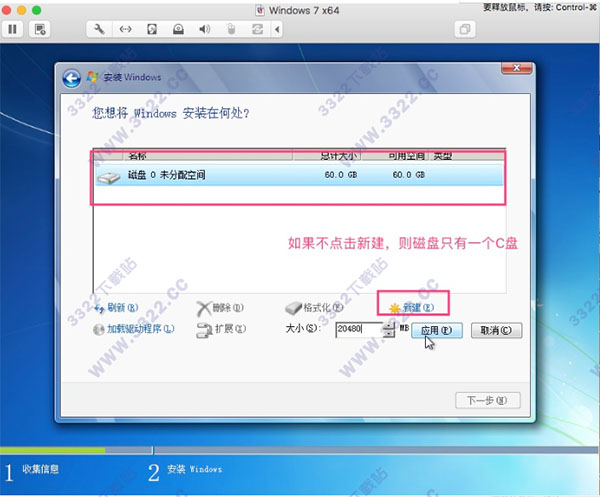
下面开始正式安装步骤
1、启动Vmware Fusion 7
2、如果没有安装任何虚拟机,会弹出“创建虚拟机”界面,我们可以选择从光盘或映像文件中安装,也可以导入同一个网络中的 PC。当然快捷、最简单的方式依然是选择下载的 Windows 镜像

3、在创建新的虚拟机界面,可以点击下方的使用其他光盘映像,找到并选择下载好的 Windows 安装盘文件。
4、已本文发稿之日是技术预览版. 当你看到的时候, 日后可能 windows 10 已经正式发布, 文件名会与本人稍有不同,载入 Windows 安装文件后,可以选择快捷安装,唯一需要输入的就是账户名。密码以及 Windows 产品密匙都可以选择不填。选择要安装的Windows版本,确定好用户名后点击继续。

5、VMware Fusion 和 Parallels Desktop 都支持三种 OS X 与 Windows 的集成方式,最简单的就是在独立的窗口中运行 Windows ,也就是图片中的更加独立,以及将两个系统的功能和应用相互连接,也就是图片中的更加无缝。Parallels Desktop 中叫做融合模式。最后,就是让 Windows 占据整个屏幕。我们可以根据自己的需要以及对 OS X 系统的熟悉程度选择集成级别,如果更熟悉 OS X ,可以选择更加独立,如果更熟悉 Windows ,可以选择更加无缝。

6、当虚拟机配置完成后,VMware Fusion 7 会给出总结,包括客户机操作系统、账户名、内存等信息,如果确认无误可以点击完成并开始 Windows7 虚拟机安装。VMware Fusion 7 的 Windows 系统安装也不需要任何操作,完成上面的配置后,点击继续
7、选择操作系统win7,点击继续,即可完成安装。
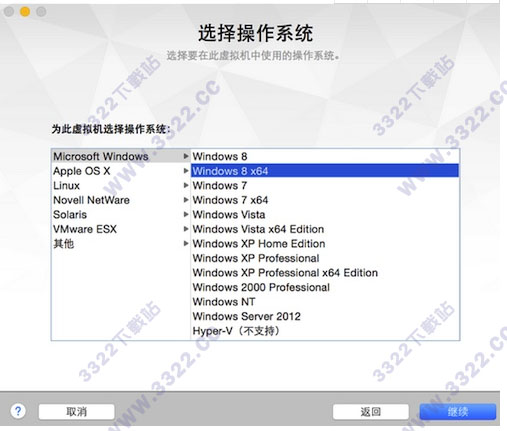
8、下面就进入到熟悉的Windows 7的安装界面,耐心等待安装过程中,会重启两次,继续等待即可。
9、如果安装好Windows系统后出现分辨率无法设置、网卡驱动异常等问题,建议重新安装Vmware Tools,具体操作方法详见小编之前的教程,随后就进入了 Windows 系统的安装界面,根据提示的操作,安装系统就可以了
以上介绍的内容就是关于Mac版VMware Fusion 7安装Windows7系统的具体操作方法,不知道大家学会了没有,如果你也遇到了这样的问题的话可以按照小编的方法自己尝试一下,希望可以帮助大家解决问题,谢谢!!!!了解更多的教程资讯请关注我们系统天地网站~~~~










